Vad är en skadad fil, och finns det ett sätt att få det tillbaka?

Korrepade filer händer inte alltför ofta på moderna datorer med goda säkerhetsåtgärder på plats. Men när de gör det kan det vara en mardröm. Låt oss titta på de vanliga orsakerna till skadade filer, hur du kan hjälpa till att förhindra dem och vad du kan göra när det händer.
Varför blir filer skadade?
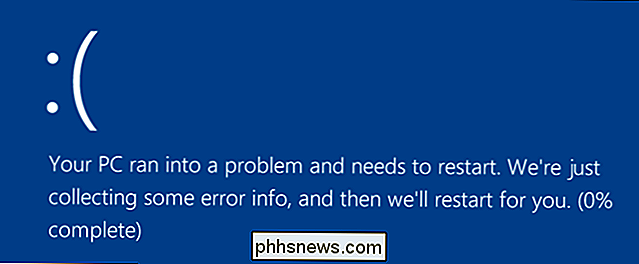
Vanligtvis blir filer skadade när de skrivs till en disk. Det här kan hända på olika sätt, det vanligaste av vilket är när en app lider av ett fel när du sparar eller skapar en fil. En Office-app kan drabbas av en felaktig tidpunkt när du sparar ett dokument. En komprimeringsapp kan uppleva problem när du skapar ett arkiv. Din backup-app kan ha problem när du skriver ut din säkerhetskopia. Din webbläsare (eller annan nedladdningsprogram) kan till och med få problem med att skriva en nedladdad fil till disken.
Ofta kommer dessa appar att märka felet och meddela att något gick fel, vilket ger dig chansen att försöka igen. Ibland har du dock ingen aning om att något gick fel tills du försökte öppna filen senare.
Det finns naturligtvis andra orsaker till att även filer kan bli skadade.
När du stänger av din dator, det är tänkt att stänga ut alla filer den har öppnat ordentligt (eller ge dig chansen att göra det). När det inte händer, säg om du förlorar makt eller om datorn kraschar, har den inte möjlighet att stänga filer på rätt sätt. Detta kan leda till korruption av filer som för tillfället är öppna, inklusive inte bara dina dokument utan även operativsystemfiler.
RELATERAD: Dåliga sektorer förklarade: Varför hårddiskar får dåliga sektorer och vad du kan göra om Det
Problem med hårddisken kan också leda till skadade filer. Ibland, som om det är en dålig fysisk sektor på enheten, kan din korrupta fil vara en del av ett mycket större problem. Ibland är mindre fel, som en tvärbunden fil eller förlorad grupp, olycka i dina problem med korruptionsproblem och är inte nödvändigtvis en följd av en felaktig hårddisk.
Och slutligen kan skadlig kod och virus också orsaka korruption , men i så fall är det mer avsiktligt än oavsiktligt.
Hur man skyddar mot skadade filer
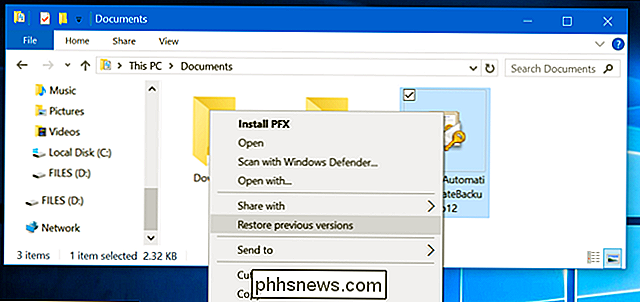
RELATERADE: Vad är det bästa sättet att säkerhetskopiera datorn?
Först och främst är det enda bästa du kan göra för att skydda dig mot skadade filer är att du säkerhetskopierar datorn regelbundet. Och notera att molnlagring och andra synkroniseringsalternativ för fil kanske inte räcker till för att få jobbet gjort. Om du har en skadad fil på din lokala disk som sedan synkroniseras med ditt molnlager, har du inte riktigt en bra säkerhetskopia av den filen. Om du är beroende av molnlagring, åtminstone se till att du har möjlighet att återkalla tidigare versioner av filer (som i Dropbox).
Det är alltid bäst att använda en sann backup-lösning som File History (på Windows), Time Maskinen (på macOS) eller Backblaze, som alla tillåter dig att återställa flera tidigare versioner av filer.
Se till att din dator är skyddad mot virus och skadlig programvara på listan förebyggande. Detta inkluderar inte bara att du kör en bra antivirusapp utan att använda sunt förnuft när du surfar och hämtar.
RELATED: Så här väljer du en avbrottsfri strömförsörjning (UPS) för din dator
Och äntligen kanske du vill överväga att investera i en avbrottsfri strömförsörjning (UPS) för att skydda datorn från plötsliga avstängningar när du förlorar strömmen. En UPS fungerar som batteri backup som ger dig en buffert mot strömförlust. Vanligtvis kan de leverera din dator med var som helst från några minuter till en timme eller mer av ström, vilket ger dig gott om att stänga datorn ordentligt. Att ha en bra UPS kan inte bara hjälpa till att förhindra skadade filer från en dålig avstängning, men även de hårdvaruproblem de kan orsaka.
Vad kan du göra när en fil är skadad?
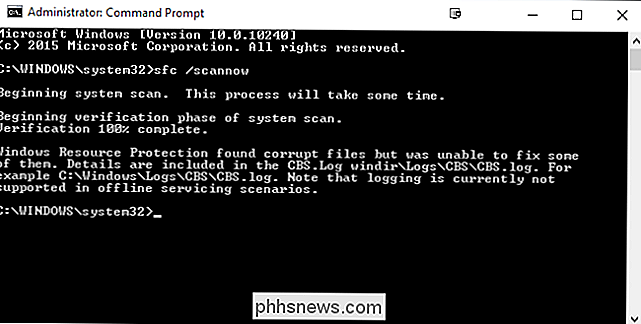
Om du har en skadad fil, din bästa satsning är att försöka ta den filen från källan igen. Ladda ner det igen, om det är där du har det, eller om någon har skickat filen till dig.
RELATERAT: Så här reparerar du korrupta Windows-systemfiler med SFC- och DISM-kommandona
När det gäller skadade systemfiler (från en oväntad avstängning, dålig uppdatering eller skadlig programvara) kan du alltid prova något som Windows-byggt i systemfilerna. Det skannar ditt system för skadade systemfiler och ersätter dem sedan med original.
Innan du gör det är det bäst att försöka hitta orsaken till problemet. I händelse av skadlig programvara bör du först försäkra dig om att du har tagit bort den skadliga programvaran från din dator. Om du misstänker att en dålig uppdatering orsakade problemet kan du kanske rulla den uppdateringen.
Om din korrupta fil är ett dokument som du har skapat är dina alternativ begränsat. Vissa appar (som de som ingår i Microsoft Office) tar bort flera versioner av ditt dokument, så att du öppnar en tidigare version om den aktuella versionen blir skadad.
RELATED: Så här återställer du ett förlorat eller skadat dokument i Microsoft Word 2016
Om du inte har lyxen att öppna en tidigare version kanske du kan reparera filen eller, åtminstone, återställa texten från den. Igen erbjuder Microsoft Office-apparätter inbyggda verktyg för att återställa borttappade eller skadade dokument, liksom vissa andra program. Även om du bara kan återställa texten från ett dokument kan du spara mycket tid när du skapar filen.
Det finns också ett antal appar där ute som hävdar att de kan återställa olika typer av korrupta filer. Vissa är gratis och vissa betalas, men sanningen är, de flesta fungerar inte så bra. Och några som vi testade var uppblåst med följeslagare eller, värre, skadlig kod. Med tanke på det, rekommenderar vi att du inte använder dem.

Så här roterar du en video på din Mac
Så du gjorde oavsiktligt en vertikal video. Irriterande, speciellt när bildmaterialet självt ska vara horisontellt. Vad är en meningsfull videograf att göra? RELATERAD: Hur man roterar videor på iPhone Du kan rotera en video direkt från din iPhone, men om du redan har överfört den till din Mac, kan QuickTime kan göra jobbet i en blixt.

Kindle vs. Paperwhite vs Voyage vs Oasis: Vilken Kindle ska du köpa?
Amazonas Kindle-serien har utvidgats: det finns nu fyra olika modeller, med olika funktioner vid olika prispunkter. Det betyder att bestämma vilken du vill ha är svårare än någonsin. Låt oss titta på vad som skiljer de fyra Kindlesna och hur man tränar vilken som är rätt för dig. The Kindle The Kindle är Amazons barbarn, entry level-modell.



